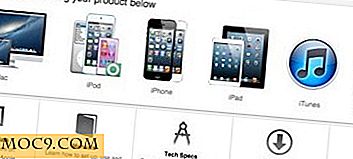Εύκολα να στέλνετε εντολές ADB στη συσκευή σας Android από το Chrome
Το ADB σημαίνει Android Bridge Debug και σας επιτρέπει να εκτελέσετε διάφορες ενέργειες στη συσκευή σας Android από τον υπολογιστή σας. Ενώ η πλήρης σουίτα ADB σάς επιτρέπει να χρησιμοποιήσετε τη Γραμμή εντολών στο μηχάνημά σας για να αλληλεπιδράσετε με τη συσκευή σας, μια νέα εφαρμογή για το πρόγραμμα περιήγησης Chrome σάς επιτρέπει να εκτελέσετε εντολές στη συσκευή σας απευθείας από το Chrome στο μηχάνημά σας.
Με το ADB για Chrome, δεν χρειάζεται να αφήσετε την περιήγησή σας για να στείλετε μια εντολή στη συσκευή σας. Η εφαρμογή σας δίνει τη δυνατότητα να εκδίδετε εντολές από το πρόγραμμα περιήγησής σας. Λειτουργεί με τον ίδιο τρόπο όπως και η τυπική μέθοδος ADB και μπορείτε να εκδώσετε οποιαδήποτε εντολή ADB θέλετε από αυτήν την εφαρμογή.
Δείτε πώς μπορείτε να το χρησιμοποιήσετε στο μηχάνημά σας.
Χρησιμοποιώντας το ADB για το Chrome για την αποστολή εντολών ADB σε μια συσκευή Android
Δεδομένου ότι πρόκειται για μια εφαρμογή Chrome, πρέπει να μεταβείτε στο Chrome Web Store για να το κατεβάσετε και να το εγκαταστήσετε.
Μεταβείτε στη σελίδα λήψης ADB για Chrome στο Chrome Web Store και κάντε κλικ στο πλήκτρο "ADD TO CHROME" που εμφανίζεται στην επάνω δεξιά γωνία.

Θα σας ζητηθεί εάν θέλετε πραγματικά να προσθέσετε την εφαρμογή στο πρόγραμμα περιήγησής σας. Κάντε κλικ στο κουμπί που λέει "Προσθήκη" και η εφαρμογή θα προστεθεί στο πρόγραμμα περιήγησής σας.

Μόλις ολοκληρωθεί η λήψη της εφαρμογής, κάντε κλικ στο εικονίδιο της στο εργαλείο εκκίνησης εφαρμογών Chrome για να το εκκινήσετε.

Εάν χρησιμοποιείτε υπολογιστή με Windows, θα πρέπει να εγκαταστήσετε τα προγράμματα οδήγησης ADB. Για να το κάνετε αυτό, κάντε κλικ στο σύνδεσμο για τα προγράμματα οδήγησης που δίνονται στην κύρια οθόνη της εφαρμογής για να κάνετε λήψη των τελευταίων προγραμμάτων οδήγησης ADB στον υπολογιστή σας.
Εάν χρησιμοποιείτε υπολογιστή Mac ή Linux, δεν χρειάζεται να εγκαταστήσετε τα προγράμματα οδήγησης.
Προκειμένου η εφαρμογή να μπορεί να αλληλεπιδράσει με τη συσκευή σας, πρέπει να έχετε ενεργοποιήσει την επιλογή εντοπισμού σφαλμάτων USB στη συσκευή σας Android. Για να το ενεργοποιήσετε, ακολουθήστε αυτά τα βήματα.
Ενεργοποίηση σφαλμάτων USB σε συσκευή Android
Μεταβείτε στο μενού και πατήστε Ρυθμίσεις για να ανοίξετε το μενού ρυθμίσεων.

Μετακινηθείτε μέχρι να δείτε τις επιλογές προγραμματιστή. Αγγίξτε το για να εντοπίσετε την επιλογή σφαλμάτων USB.

Εάν δεν βλέπετε τις επιλογές προγραμματιστή στο μενού ρυθμίσεων, πρέπει να ακολουθήσετε τον οδηγό μας εδώ για να το ενεργοποιήσετε στη συσκευή σας.
Μόλις ενεργοποιήσετε τις επιλογές προγραμματιστή, ενεργοποιήστε την επιλογή σφαλμάτων USB. Όταν γίνει αυτό, κλείστε το μενού ρυθμίσεων στη συσκευή σας.

Συνδέστε τη συσκευή σας στο μηχάνημά σας χρησιμοποιώντας ένα καλώδιο USB.
Επιστρέψτε στην οθόνη ADB για Chrome για να ξεκινήσετε τη χρήση της εφαρμογής.
Στην κύρια οθόνη της εφαρμογής, θα βρείτε τρεις επιλογές. Αυτά είναι για: εντολές, στιγμιότυπο οθόνης και καταγραφή οθόνης.
Δεδομένου ότι ο στόχος σας είναι να εκτελέσετε εντολές στη συσκευή σας, κάντε κλικ στο εικονίδιο της γραμμής εντολών και θα εκκινηθεί.

Στην παρακάτω οθόνη θα πρέπει να μπορείτε να πληκτρολογήσετε τις εντολές που θέλετε να εκτελεστούν στη συσκευή σας. Απλώς πληκτρολογήστε τα και πατήστε Enter και θα εκτελεστούν.

Μπορείτε να δείτε την πιο συνηθισμένη λίστα εντολών ADB για να μάθετε τις εντολές που μπορούν να εκτελεστούν στη συσκευή σας.
συμπέρασμα
Για όσους δεν θέλουν ποτέ να κλείσουν τα προγράμματα περιήγησής τους για να εκτελέσουν μια εργασία, το ADB για Chrome τους βοηθά να στέλνουν εντολές στη συσκευή τους Android απευθείας από το πρόγραμμα περιήγησής τους, χωρίς να χρειάζεται να κλείνουν καρτέλες ιστότοπων. Αυτό είναι πραγματικά δροσερό, έτσι δεν είναι;